Mac'inizde bir hata kodu 43 olsun ve işlemi yapamıyor musunuz? Bu yayın size ne yaptığını gösterecek "Hata kodu -43 Mac", hata istemine ne sebep olur. Ek olarak, güçlü bir Mac Temizleyici Mac'te bu hata kodunu 43 kolayca düzeltmenize yardımcı olması için önerilir.

Bazı dosyaları Çöp Kutusuna taşırken Mac'te bir Hata kodu -43 aldım. "Bir veya daha fazla gerekli öğe bulunamadığından işlem tamamlanamıyor. (Hata kodu -43)" iletisini istedi. Mac'teki bu Hata kodu -43 ne anlama geliyor ve nasıl düzeltilir?
Windows veya Linux ile karşılaştırıldığında, Mac OS çok daha kolay bir işletim sistemidir. Göreceli olarak konuşursak, Mac size rahat bir kullanıcı deneyimi sunabilir ve günlük kullanım sırasında daha az hata veya sorun sağlayabilir. Ancak Mac OS'de Mac'te Hata kodu -43 gibi bazı kaçınılmaz olarak hata kodları görünebilir.

Hata Kodu -43 Mac
Hata kodu 43 Mac'te en sık görülen hatalardan biridir. Eski bir MacBook Pro / Air veya iMac kullanıcısıysanız bu hatayla karşılaşma şansınız yüksektir. Hata kodu 43, araştırmamıza dayanarak X El Capitán, OS X 10.2 ve macOS High Sierra'da sıklıkla görülür. Bu yazı, Mac'te bu hata kodunu 43 kolayca düzeltmenize yardımcı olacaktır. Dahası, bu hatanın ne anlama geldiğini öğrenebilirsiniz ve bazı nedenler 43 hata koduna neden olabilir.
Hata kodu 43 Mac, dosyaları sildiğinizde, dosyaları Çöp Kutusu'na sürüklediğinizde veya dosyaları başka bir dizine taşıdığınızda oluşan bir hatadır. "Bir veya daha fazla gerekli öğe bulunamadığından işlem tamamlanamıyor. (Hata kodu -43)" şeklinde bir mesajla oluşur.
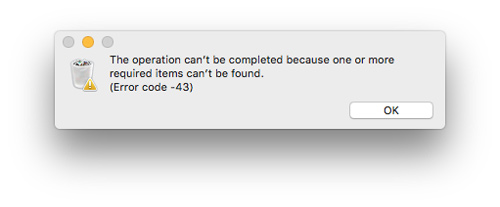
Hata kodu 43, yukarıda belirttiğimiz gibi OS X El Capitan ve OS X 10.2 gibi bazı işletim sistemlerinde sıklıkla görülür. Bazı Mac kullanıcıları da macOS High Sierra'da hatayla karşılaşırlar. Bu hata, dosyaları silmenizi veya verileri taşımanızı engeller.
Mac hata kodunu 43 nasıl düzelteceğinizi söylemeden önce, buna neden olan bazı temel nedenleri bilmelisiniz. Aslında, bazı faktörler bu hataya neden olabilir. Şimdi Mac'te bu hata kodunun 43 ortaya çıkmasının arkasındaki bazı ana nedenleri gösteriyoruz.
Geçersiz karakterler: Mac'teki Hata kodu 43'ün ana nedenlerinden biri geçersiz karakterlerdir. Genellikle #,%, ^, $, @ gibi bazı geçersiz karakterlerle dosya kaydettiğinizde sorun oluşur. Burada, Mac Hata kodu 43'ü düzeltmek için dosyayı yeniden adlandırabilirsiniz.
Yanlış İndirme: Bazen, tamamen indirilmeyen bir dosyayı taşıdığınızda Hata kodu 43 oluşur.
Sabit Sürücü Sorunu: Mac sabit sürücünüzde bazı sorunlar olduğunda, Hata kodu 43'ün göründüğünü görebilirsiniz.
Kayıp veya Kullanılan Dosyalar: Mac'teki hata kodu 43, seçilen dosyanın kaybolması veya başka bir yazılım tarafından kullanılması nedeniyle olabilir. Dosyaya erişemez ve dosya üzerinde herhangi bir işlem yapamazsınız.
Kilitli veya Aktif Dosya: Etkin modda veya kilitli durumda olan bir dosyayı taşımak istediğinizde Mac'te hata kodu 43 oluşabilir.
Mac'te Hata kodu 43 ile karşılaştığınızda, düzeltmek için birçok çözüm deneyebilirsiniz. Bu bölümde, Mac Hata kodu 43'ü düzeltmenin bazı etkili yollarını anlatacağız.
Yeniden başlatma her zaman Mac'teki çeşitli sorunları düzeltmenin ilk ve en iyi yoludur. Mac Hata kodu 43 ekranda göründüğünde, sorunu çözmek için Mac'i yeniden başlatmayı seçebilirsiniz. Gerekli tüm işleri kaydettiğinizden emin olun ve bu yeniden başlatma işlemi bazı verilere veya iş kaybına yol açmaz.
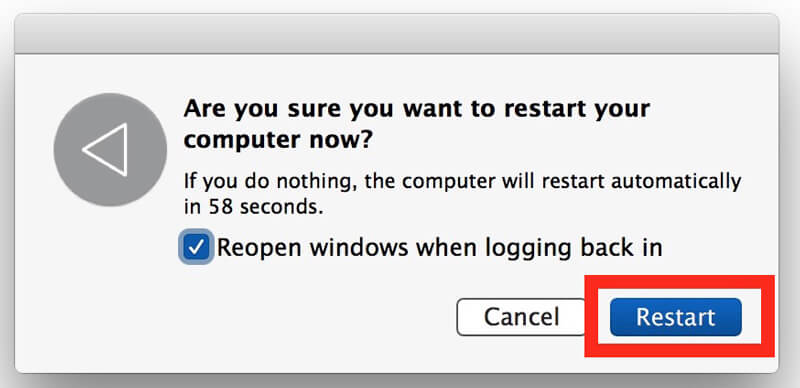
PRAM Parametre Rasgele Erişim Belleği ve NVRAM'ı geçici olmayan rasgele erişim belleği anlamına gelir. Daha hızlı erişim için Mac OS'nin bazı ayarları kaydetmesine yardımcı olabilirler. PRAM veya NVRAM'ın sıfırlanması, 43 hata kodu da dahil olmak üzere bazı sistem hatalarını kolayca düzeltebilir.
1. Adım Mac'inizi kapatın ve birkaç saniye sonra yeniden başlatın.
2. Adım Başlangıç sesini 3 kez duyana kadar klavyedeki "Command" + "Option" + "P" + "R" tuşlarına aynı anda basmaya devam edin. Ardından tuşları bırakın.
1. Adım Mac ekranınızı açın ve sol üst köşedeki "Apple" menüsünü tıklayın. Açılır menüden "Yeniden Başlat" seçeneğini belirleyin.
2. Adım Yeniden başlattıktan sonra, ekranda Apple logosunu görene kadar "Command" + "R" tuşunu basılı tutun.
3. Adım "Disk İzlencesi" seçeneğini seçin ve sonra "Devam" ı tıklayın.
4. Adım Sol taraftaki panelde tercih ettiğiniz diski seçin ve ardından "İlk Yardım" düğmesine basın. Şimdi Disk İzlencesi'nin size verdiği raporlara göre bazı ilgili işlemleri yapabilirsiniz. Sen daha iyi olacaksın önce Mac'i yedekle.
Mac durumunuzu daha iyi izlemek istiyorsanız, güçlü Mac Temizleyici'yi kaçırmamalısınız. Mac performansını disk kullanımı, pil durumu, bellek performansı, CPU kullanımı ve daha birçok açıdan izleme yeteneğine sahiptir.

Dosya İndir
%100 Güvenli. Reklamsız.


Bilmek isteyebilirsiniz:
"Dosya Sistemi Denetimi Çıkış Kodu Is 8" Hatası Nasıl Düzeltilir, "Hata Kodu -50" Hatası, "Hata Kodu -8072" Hatası Mac'te.
Sonuç
Biz esas olarak konuştuk Hata kodu 43 Mac bu sayfada. Bu Mac hata kodu 43'ün ne anlama geldiğini söylüyoruz ve belirli nedenler hatayı etkileyebilir. Ayrıca, Mac'te Hata kodu 43'ü düzeltme. Herhangi bir sorunuz varsa bize bir mesaj bırakın.
Mac Hata Kodu
1. Mac Hata Kodu 43 2. Mac Hata Kodu 50 3. Mac Hata Kodu 8072 4. Dosya Sistemi Denetimi Çıkış Kodu 8
Mac Cleaner, gereksiz dosyaları, dağınıklığı, büyük / eski dosyaları kaldırmak, yinelenen dosyaları silmek ve Mac performansınızı izlemek için profesyonel bir Mac yönetim aracıdır.
%100 Güvenli. Reklamsız.